win7笔记本电脑怎么外置麦克风怎么设置,win7设置麦克风的方法
发布时间:2016-05-04 10:24:38 浏览数:
win7笔记本系统要想进行语音通话,那么可以要安装一个外置麦克风,那么win7笔记本电脑怎么外置麦克风怎么设置?一些用户可以对于其中的设置方法不是很清楚,接下来就想方法分享给大家。
win7设置麦克风的方法:
1、依次打开“开始”→“控制面板”→“硬件与声音”-声音;
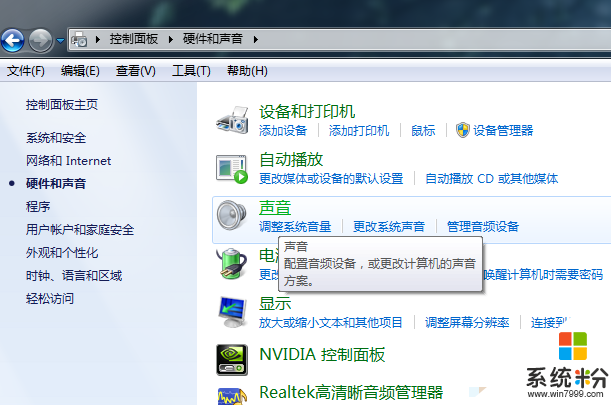
2、打开声音然后→“录制”→“麦克风”,将你外置的麦克风设置为默认就可以了~

以上就是关于win7笔记本电脑怎么外置麦克风怎么设置,根据以上的方法,大家可以很见底就完成设置,想尝试使用win7系统欢迎点击win7 64位旗舰版下载。